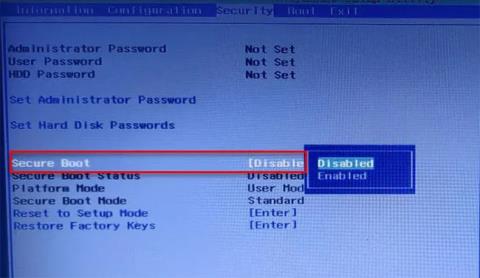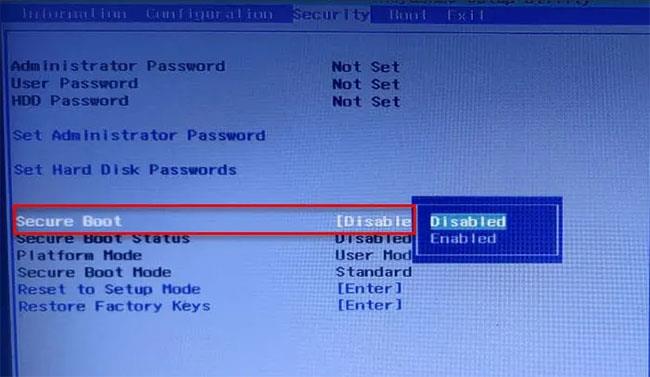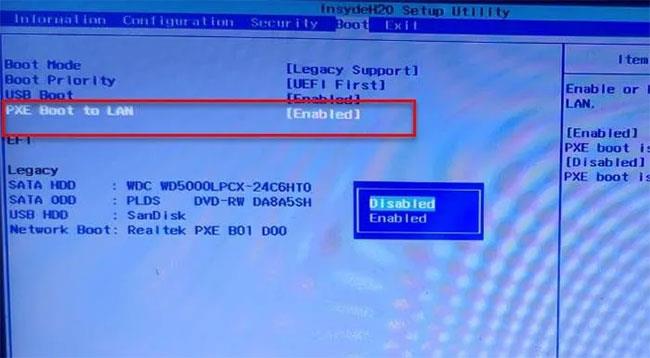Potresti visualizzare l'errore "Avvia PXE su IPv4" quando tenti di avviare il computer perché il sistema sta tentando di avviarsi da PXE. Il computer sta tentando di avviarsi sulla rete IPv4 e, di conseguenza, viene visualizzato questo messaggio di errore. Nell'articolo di oggi, Quantrimang.com ti mostrerà come correggere l'errore Avvia PXE su IPv4 in Windows 11/10 con l'aiuto di alcune semplici soluzioni.
Cos'è PXE?
PXE o Preboot Execution Environment viene utilizzato per avviare un computer con un'interfaccia client-server prima di distribuire l'immagine del PC. Sia DHCP (Dynamic Host Configuration Protocol) che TFTP (Trivial File Transfer Protocol) vengono utilizzati per eseguire l'avvio della rete PXE. Normalmente, PXE è abilitato sul computer, ma è possibile disabilitarlo dal BIOS (discusso nella sezione seguente).
Cosa significa l'errore Avvia PXE su IPv4?
Verrà visualizzato il messaggio di errore "Avvia PXE su IPv4" quando il computer tenta di avviarsi su LAN . Il tuo computer fa questo quando non riesce ad avviarsi dall'unità di avvio. Questo di solito accade a causa di una configurazione errata del BIOS.
Come correggere l'errore Avvia PXE su IPv4
Questo errore si verifica spesso a causa dell'assenza di altri dispositivi di avvio come i dischi rigidi. Quindi lo imposteremo come dispositivo di avvio predefinito. L'articolo menzionerà anche altre soluzioni che possono correggere l'errore. Queste sono le cose che puoi fare per correggere l'errore Avvia PXE su IPv4 in Windows 11/10.
1. Disabilitare l'avvio protetto e il supporto legacy
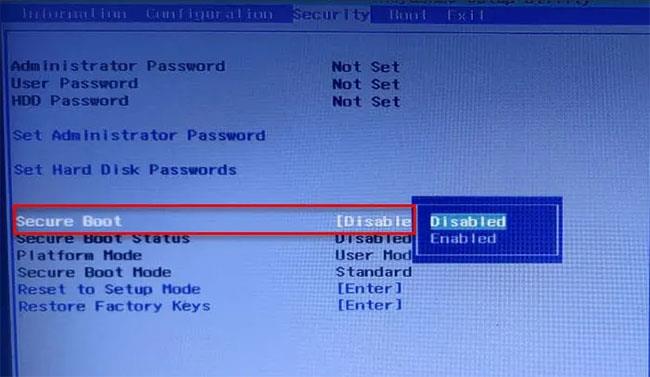
Disattiva l'avvio sicuro e il supporto legacy
Secure Boot e Legacy Support sono due dei principali colpevoli della modifica dell'ordine di avvio del sistema. Pertanto, disabilitarli risolverà il problema. È possibile seguire i passaggi indicati per disabilitare l'avvio sicuro e il supporto legacy.
Passaggio 1: avviare il BIOS del computer .
Passaggio 2: vai alla scheda Sicurezza utilizzando i tasti freccia.
Passaggio 3: ora vai su Secure Boot e disabilitalo.
Passaggio 4: quindi seleziona Supporto legacy e disabilitalo.
Passaggio 5: infine, salva le impostazioni ed esci dal BIOS.
Quando riavvii il computer, potresti visualizzare un messaggio che informa che l'ordine di avvio è stato modificato e ti chiede di inserire il numero visualizzato.
Se non vedi nulla, continua con il normale processo di avvio. Ma se vedi la notifica, ecco cosa devi fare:
B1: inserisci questi numeri e premi Invio. ( Nota : non sarai in grado di vedere il numero inserito).
Passaggio 2: ora spegni il computer dal pulsante di accensione.
Passaggio 3: accedere al BIOS , andare alla scheda Avvio e selezionare Avvio da disco rigido (alcune impostazioni possono variare a seconda dell'OEM).
Infine, riavvia il computer e controlla se il problema è stato risolto.
2. Disabilitare l'avvio su LAN
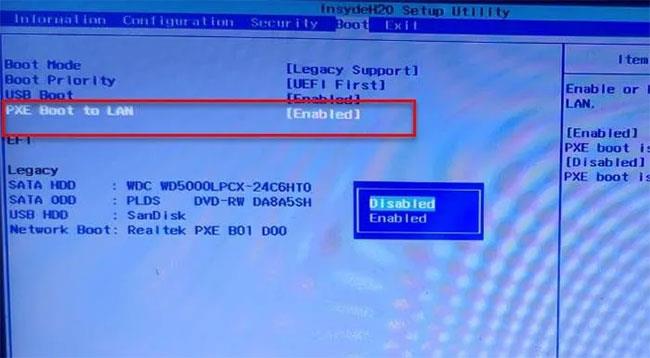
Disabilita avvio su LAN
Un'altra cosa che puoi fare per correggere l'errore è disabilitare Boot to LAN. Il tuo sistema potrebbe avere un nome diverso, a seconda della marca del laptop. Tuttavia, il processo è solitamente lo stesso.
Quindi, segui i passaggi indicati per disabilitare l'opzione Avvio su LAN.
Passaggio 1: avviare nel BIOS.
Passaggio 2: vai alla scheda Avvio.
Passaggio 3: disattivare l' opzione Avvio PXE su LAN .
Passaggio 4: salva ed esci.
Riavvia il computer e controlla se il problema è stato risolto.
Spero che tu abbia successo.